ఫోటోషాప్ చాలా శక్తివంతమైన అప్లికేషన్. మీరు కోరెల్ డ్రా యొక్క అభిమాని అయినప్పటికీ, కొన్ని ఫోటోషాప్ లక్షణాలు ఉన్నతమైనవి అని మీరు అంగీకరించవచ్చు. ఫోటోషాప్ యొక్క UI మితిమీరిన సహజమైనప్పటికీ, ఫోటోషాప్ లోపాలతో వ్యవహరించడం గురించి అదే చెప్పలేము.

ఇప్పటివరకు, అత్యంత సాధారణ ఫోటోషాప్ లోపం “ స్క్రాచ్ డిస్క్ నిండి ఉంది “. కొంతమంది వినియోగదారులు ఫోటోషాప్ ప్రారంభించడానికి ప్రయత్నించినప్పుడు, మరికొందరు ఒక నిర్దిష్ట చర్యను పూర్తి చేయడానికి ప్రయత్నిస్తున్నప్పుడు దాన్ని పొందుతారు. కానీ ఇది ఎందుకు జరుగుతుంది మరియు మేము ఈ సమస్యను ఎలా పరిష్కరించగలం?
స్క్రాచ్ డిస్క్ లోపానికి కారణమేమిటి?
ఈ లోపాన్ని తొలగించే సంభావ్య పరిష్కారాలను పొందడానికి ముందు, స్క్రాచ్ డిస్క్ వాస్తవానికి ఏమిటో అర్థం చేసుకోవాలి.
ఫోటోషాప్ లేదా ఆఫ్టర్ ఎఫెక్ట్స్ వంటి అన్ని అడోబ్ ప్రోగ్రామ్లకు తాత్కాలిక ప్రాజెక్ట్ ఫైల్లను నిల్వ చేయడానికి పని స్థలం అవసరం. ఫోటోషాప్, (లేదా మరొక ప్రోగ్రామ్) తాత్కాలికంగా ఏదైనా నిల్వ చేయడానికి తగినంత RAM మెమరీ లేకపోతే, అది హార్డ్ డ్రైవ్ స్థలాన్ని తాత్కాలిక వర్చువల్ మెమరీ హోల్డర్గా ఉపయోగిస్తుంది. ఈ హార్డ్ డ్రైవ్ స్థలాన్ని స్క్రాచ్ డిస్క్ గా సూచిస్తారు.
మీరు పెద్ద అంశాలతో పనిచేస్తుంటే ఫోటోషాప్ తాత్కాలిక ఫైళ్ళ పర్వతాన్ని సృష్టించగల సామర్థ్యం కంటే ఎక్కువ, కాబట్టి మీ కంప్యూటర్లో నిందలు వేయడానికి తొందరపడకండి. RAM మరియు స్క్రాచ్ డిస్క్ రెండూ తాత్కాలిక ఫైళ్ళతో నిండి ఉంటే, మీకు “ స్క్రాచ్ డిస్క్ నిండింది ”లోపం మిమ్మల్ని నిరోధించగలదు క్రొత్త ఫైళ్ళను సృష్టించడం .
మీకు వస్తే “ స్క్రాచ్ డిస్క్ నిండి ఉంది ”మీరు ఫోటోషాప్ ప్రారంభించినప్పుడు లేదా కొన్ని చర్యలను చేసేటప్పుడు లోపాలు, ప్రభావవంతంగా ఉన్నాయని నిరూపించే కొన్ని సంభావ్య పరిష్కారాలు ఉన్నాయి. తీసివేయడంలో సమర్థవంతంగా నిరూపించబడిన పద్ధతుల సమాహారం మీకు క్రింద ఉంది “స్క్రాచ్ డిస్క్ నిండింది” లోపం. దయచేసి మీ పరిస్థితిలో పనిచేసే పరిష్కారాన్ని కనుగొనే వరకు ప్రతి గైడ్ను అనుసరించండి.
మీరు కొనసాగడానికి ముందు: మీరు ఖాళీ పేజీ / ఇమేజ్ రిజల్యూషన్ను 1920 × 1080 అంగుళాల వంటి అసమంజసమైన వాటికి సెట్ చేయలేదని నిర్ధారించుకోండి. కొన్నిసార్లు వినియోగదారులు అంగుళాలు మరియు పిక్సెల్లను గందరగోళానికి గురిచేస్తారు మరియు రిజల్యూషన్ను పిక్సెల్లలో సెట్ చేయడానికి బదులుగా అంగుళాలలో సెట్ చేస్తారు, ఇది చాలా అసమంజసమైన పొడవు. రిజల్యూషన్ను అంగుళాలలో కాకుండా పిక్సెల్లలో సెట్ చేయాలని నిర్ధారించుకోండి.
విధానం 1: తగినంత డిస్క్ స్థలాన్ని ఖాళీ చేయండి
మీరు వేరే ఏదైనా చేసే ముందు, స్క్రాచ్ డిస్క్ ఉన్న డ్రైవ్ విభజనలో మీకు తగినంత స్థలం ఉందని నిర్ధారించుకోండి. యొక్క అత్యంత సాధారణ కారణం “స్క్రాచ్ డిస్క్ నిండింది” స్క్రాచ్ డిస్క్కు అనుగుణంగా ఉండే డ్రైవ్లో ఖాళీ స్థలం లేకపోవడం లోపం. మీరు దీన్ని మీరే సెట్ చేయకపోతే, స్క్రాచ్ డిస్క్గా పనిచేయడానికి C: / డ్రైవ్ స్వయంచాలకంగా ఎంపిక చేయబడుతుంది. స్క్రాచ్ డిస్క్గా ఏ డ్రైవ్ ఉపయోగించబడుతుందో మీకు తెలియకపోతే, ఫోటోషాప్ తెరిచి వెళ్ళండి సవరించండి> ప్రాధాన్యతలు> స్క్రాచ్ డిస్క్లు.

మీరు ప్రవేశించిన తర్వాత ప్రాధాన్యతల మెను , ఏ నిల్వ డ్రైవ్లు స్క్రాచ్ డిస్క్గా పనిచేస్తాయో నిర్ధారించండి మరియు దీనికి కనీసం 40 GB ఖాళీ స్థలం ఉందని నిర్ధారించుకోండి. అది కాకపోతే, మీ డ్రైవ్ను యాక్సెస్ చేసి, మీకు తగినంత స్థలం ఖాళీ అయ్యే వరకు అవాంఛిత ఫైల్లను తొలగించడం ప్రారంభించండి.

విధానం 2: తాత్కాలిక ఫైళ్ళను తొలగించండి
ప్రాజెక్ట్లను సరిగ్గా మూసివేయడానికి తగినంత సమయం ఇవ్వకుండా ఫోటోషాప్ను బలవంతంగా మూసివేసే అలవాటు మీకు ఉంటే, అది పెద్ద భాగాన్ని వదిలివేస్తుంది తాత్కాలిక దస్త్రములు వెనుక. మీరు దీన్ని తగినంత సార్లు చేస్తే, మీ తాత్కాలిక ఫోల్డర్ ఫోటోషాప్ సంబంధిత ఫైళ్ళతో నిండి ఉంటుంది.
శుభవార్త ఏమిటంటే, ఫోటోషాప్ ఫైళ్ళను సులభంగా గుర్తించి తొలగించవచ్చు. సాధారణంగా, వారి పేరు మొదలవుతుంది ~ PST లేదా ఫోటోషాప్ టెంప్ (క్రొత్త సంస్కరణల్లో). మీ సిస్టమ్ను ప్రభావితం చేసే ప్రమాదం లేకుండా మీరు వాటిని సురక్షితంగా తొలగించవచ్చు. మీ తాత్కాలిక ఫోల్డర్ ఉంది సి: / > వినియోగదారులు> “మీ యూజర్”> యాప్డేటా> లోకల్> టెంప్.

విధానం 3: స్క్రాచ్ డిస్క్ స్థానాన్ని మార్చడం
మీ ఫోటోషాప్ మీకు చూపించిన సందర్భంలో, “ స్క్రాచ్ డిస్క్ నిండి ఉంది ”మీరు సెట్టింగులను పొందడానికి ముందు లోపం, మీరు మార్చడానికి చక్కని సత్వరమార్గం ఉంది స్క్రాచ్ డిస్క్ ప్రాధాన్యతలు . దీన్ని ఉపయోగించడానికి, ఫోటోషాప్ను ప్రారంభించండి మరియు విండో పాప్ అప్ అయిన వెంటనే ప్రెస్ చేసి పట్టుకోండి CTRL + Alt లేదా నొక్కండి Cmd + OPT పది a మాక్ . మీరు త్వరలో చూస్తారు a స్క్రాచ్ డిస్క్ ప్రాధాన్యతలు మెను.

సమీపంలోని డ్రాప్-డౌన్ మెను నుండి మరొక విభజనను ఎంచుకోండి ప్రధమ మరియు హిట్ అలాగే . మీ ఫోటోషాప్ “ స్క్రాచ్ డిస్క్ నిండి ఉంది 'లోపం.
విధానం 4: ఫోటోషాప్ అనుమతించిన ర్యామ్ను పెంచడం
ఫోటోషాప్కు ఎక్కువ ర్యామ్ను అనుమతించడం దోష సందేశాన్ని తొలగించే మరో పరిష్కారం. అప్రమేయంగా, మీ మొత్తం RAM లో 60% డ్రా చేయడానికి ఫోటోషాప్ ప్రోగ్రామ్ చేయబడింది, కానీ మీరు దీన్ని మరింత ఎక్కువగా ఉపయోగించుకోవచ్చు. ఇక్కడ ఎలా ఉంది:
- ఫోటోషాప్ తెరిచి వెళ్ళండి సవరించు> ప్రాధాన్యతలు a nd క్లిక్ చేయండి ప్రదర్శన.
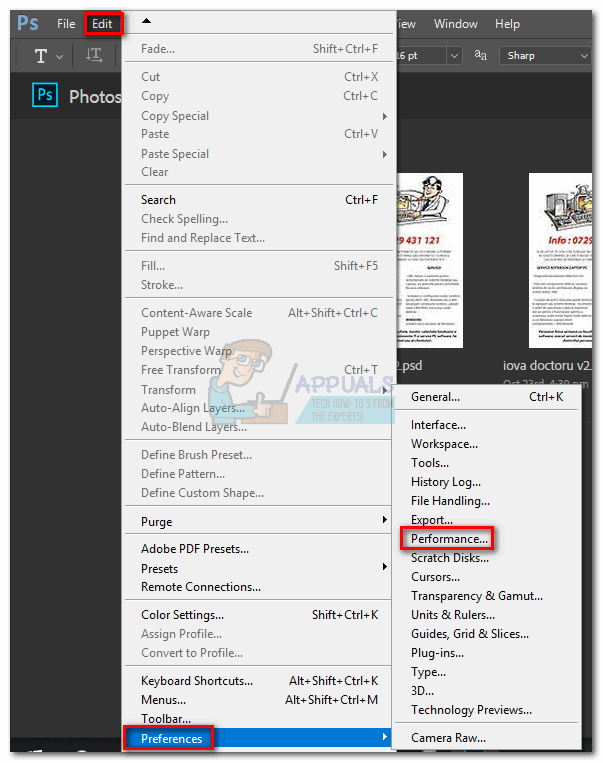
- మీరు పనితీరు మెనులో చేరిన తర్వాత, స్లైడర్లను సర్దుబాటు చేయండి మెమరీ వినియోగం ఫోటోషాప్ యాక్సెస్ చేయడానికి అనుమతించబడిన RAM మెమరీని పెంచడానికి. దాని గురించి సెట్ చేయవద్దు 80% ప్రవేశ, ఇది మీ PC ని నెమ్మదిగా నడిపించగలదు.
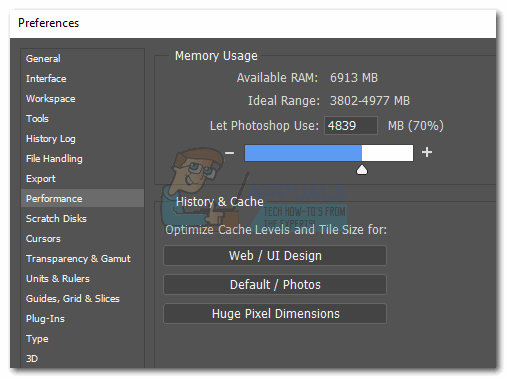
విధానం 5: మీ స్క్రాచ్ డిస్కులను సర్దుబాటు చేయడం
అనుభవజ్ఞులైన “ఫోటోషాపర్లు” ఇలాంటి సమస్య జరగకుండా నిరోధించడానికి ప్రత్యేకంగా ప్రత్యేకమైన హార్డ్ డ్రైవ్ విభజనను ఏర్పాటు చేస్తుంది. ఫోటోషాప్ డిఫాల్ట్ స్క్రాచ్ డిస్క్ కాన్ఫిగరేషన్తో చక్కగా పనిచేయగల సామర్థ్యం ఉన్నప్పటికీ, ఫోటోషాప్ను ఇతర విభజనలను ఉపయోగించడానికి అనుమతించడం ద్వారా మీరు లోపం నుండి బయటపడవచ్చు.
అప్రమేయంగా, స్క్రాచ్ డిస్క్గా పనిచేయడానికి మీ సి: / డ్రైవ్ మాత్రమే ఎంపిక చేయబడింది, అయితే మీ భారాన్ని పంచుకోవడానికి మీ అన్ని విభజనలను మీరు అనుమతించవచ్చు. దీన్ని చేయడానికి, వెళ్ళండి సవరించండి> ప్రాధాన్యతలు మరియు క్లిక్ చేయండి స్క్రాచ్ డిస్క్లు.

మీరు చేరుకున్న తర్వాత స్క్రాచ్ డిస్క్లు టాబ్, స్క్రాచ్ డిస్క్లుగా ఎనేబుల్ చెయ్యడానికి ప్రతి విభజన సమీపంలో ఉన్న పెట్టెను ఎంచుకోండి. అప్పుడు క్లిక్ చేయండి అలాగే మరియు ఫోటోషాప్ను పున art ప్రారంభించండి.

విధానం 6: కాష్ను ప్రక్షాళన చేయడం
ప్రాజెక్ట్లలో పనిచేసేటప్పుడు మీరు చిత్రానికి చాలా పొరలను జోడించవచ్చు లేదా చాలా ఎడిటింగ్ చేసి ఉండవచ్చు, ఎందుకంటే మీ మునుపటి దశలను సులభంగా అన్డు చేసి చిత్రంతో ప్రయోగాలు చేయవచ్చని మాకు తెలుసు. కానీ మీరు చేసే ఈ దశల నిల్వ స్క్రాచ్ డిస్క్లలో చాలా స్థలాన్ని తీసుకుంటుంది మరియు మీరు ఒక భారీ ప్రాజెక్ట్తో పనిచేస్తుంటే ఈ దశలు గిగాబైట్ల స్థలాన్ని తీసుకోవచ్చు. అందువల్ల, ఈ దశలో, మేము ఈ కాష్ను ప్రక్షాళన చేస్తాము కాని చర్యలను రద్దు చేయి అని గుర్తుంచుకోండి మరియు మీరు చిత్రం యొక్క పాత సంస్కరణకు తిరిగి రాలేరు. అలా చేయడానికి, క్రింది దశలను అనుసరించండి.
- తెరవండి ఫోటోషాప్ మీరు ప్రస్తుతం పనిచేస్తున్న విండో.
- ఎగువ ట్రేలో, పై క్లిక్ చేయండి “సవరించు” ఎంపిక మరియు ఎంచుకోండి “ప్రక్షాళన” బటన్.
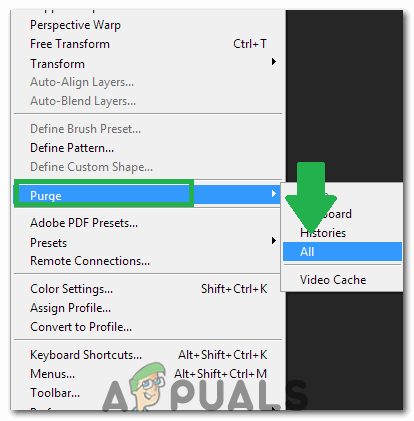
“ప్రక్షాళన” బటన్ పై క్లిక్ చేయండి
- ఇక్కడ కొన్ని ఎంపికలు ఉన్నాయి. వీటిని ఈ క్రింది విధంగా వివరించారు.
అన్డు: మీ మార్పుల రికార్డును క్లియర్ చేస్తుంది మరియు తొలగించడం ద్వారా మీరు మీ మార్పులను అన్డు చేయలేరు. క్లిప్బోర్డ్: మీరు కాపీ చేసిన విషయాల క్లిప్బోర్డ్ను క్లియర్ చేస్తుంది. మీరు దీన్ని క్లియర్ చేస్తే మీరు ఇప్పటివరకు కాపీ చేసిన దేనినీ అతికించలేరు. చరిత్ర: చిత్రానికి మీ మార్పుల చరిత్రను తొలగిస్తుంది. మార్పులు అలాగే ఉంటాయి, కానీ మీరు చిత్రానికి చేసిన మార్పులను మీరు చూడలేరు. అన్నీ: అన్ని కాష్లను తొలగిస్తుంది. వీడియో కాష్: మీరు స్టోర్లో కలిగి ఉన్న అన్ని వీడియో కాష్లను తొలగిస్తుంది. దీన్ని తొలగించడం వలన వీడియోలో చేసిన మార్పులను తిరిగి మార్చడానికి మిమ్మల్ని అనుమతించదు.
- పై క్లిక్ చేయండి ఎంపిక మీరు హెచ్చరిక ప్రాంప్ట్ను క్లియర్ చేసి ధృవీకరించాలనుకుంటున్నారు.
- తనిఖీ సమస్య కొనసాగుతుందో లేదో చూడటానికి.
విధానం 7: స్క్రాచ్ డిస్కుల కోసం విభజనను సృష్టించడం.
1. “నొక్కడం ద్వారా రన్ ఓపెన్ చేయండి విండోస్ + ఆర్ కలిసి కీలు.
2. రన్ తెరిచిన తర్వాత “ diskmgmt.msc ” మరియు ఎంటర్ నొక్కండి.
3. ఇప్పుడు మీరు ఇంతకు ముందు స్క్రాచ్ డిస్క్గా ఉపయోగిస్తున్న డిస్క్ని ఎంచుకోండి. దానిపై కుడి క్లిక్ చేసి, ష్రింక్ వాల్యూమ్ నొక్కండి.
4. ఇప్పుడు మీ స్క్రాచ్ డిస్క్ ఉండాలనుకుంటున్న పరిమాణాన్ని ఎంచుకోండి.
5. క్రొత్త విభజనను సృష్టించిన తరువాత, ఫోటోషాప్ తెరిచి “CTRL + ALT” నొక్కండి, ఆపై క్రొత్తదాన్ని ఎంచుకోండి విభజన మీరు ఇప్పుడే సృష్టించారు.
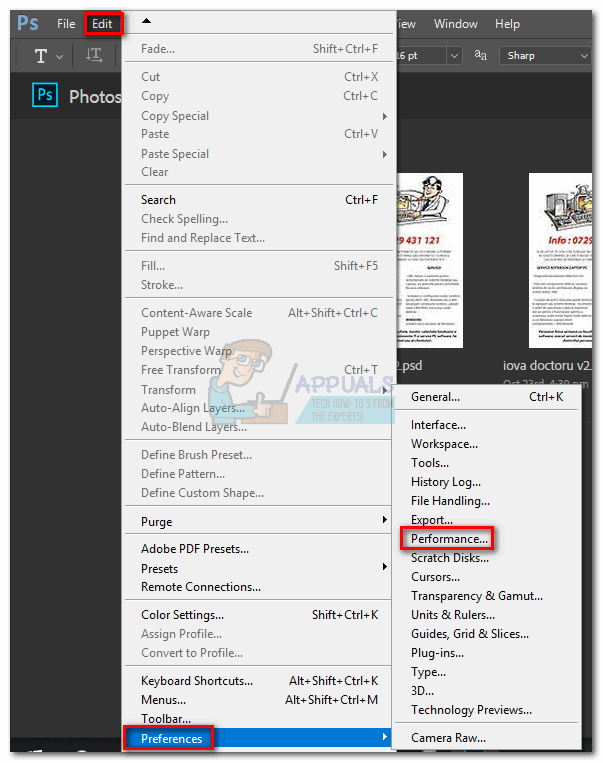
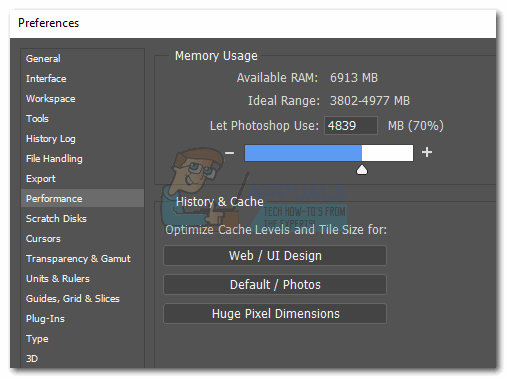
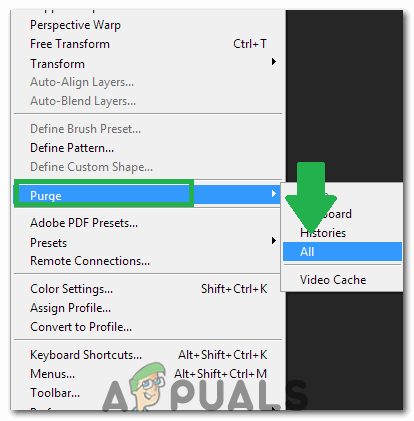






![[పరిష్కరించండి] మొజిల్లా ఫైర్ఫాక్స్లో నెట్ఫ్లిక్స్ లోపం కోడ్ F7053 1803](https://jf-balio.pt/img/how-tos/66/netflix-error-code-f7053-1803-mozilla-firefox.png)
















